Apple Watch-skjermen er satt til middels lysstyrke som standard. Selv om det fungerer bra innendørs, når du er utendørs, kan det hende at standardlysstyrken (og til og med den automatiske justeringen) ikke er tilstrekkelig i sterkt sollys, noe som gir deg ingen annen mulighet enn å øke lysstyrken manuelt.
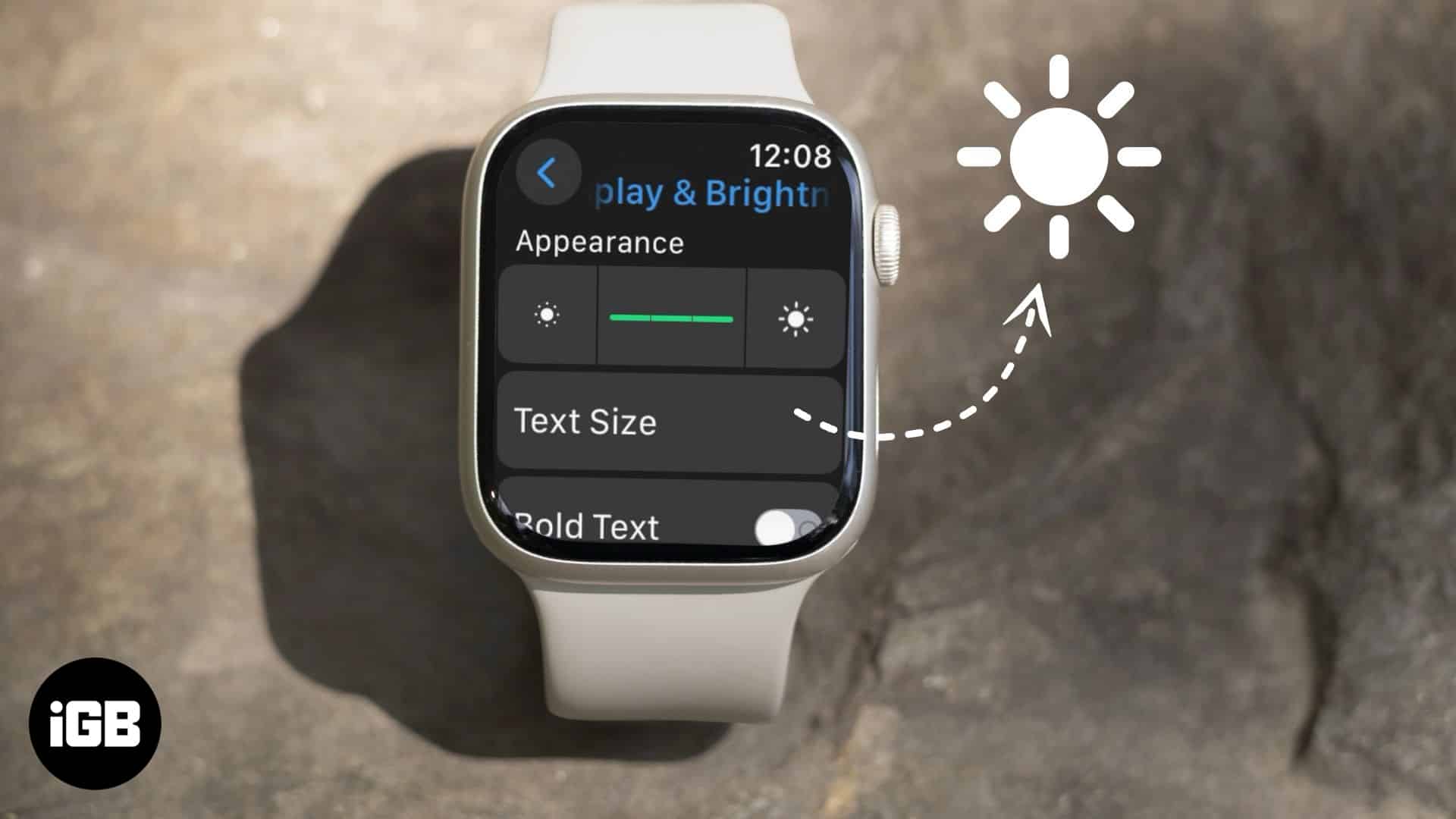
Dessverre, i motsetning til på en iPhone eller iPad, tilbyr ikke Apple en måte å øke lysstyrken på via kontrollsenteret på en Apple Watch. Dette gjør ofte både nye og erfarne brukere forvirret. Hvis du også sliter, beskriver denne guiden to måter å øke skjermens lysstyrke på en Apple Watch.
Hvorfor justere lysstyrken på Apple Watch-skjermen?
Justering av lysstyrken på Apple Watch-skjermen forbedrer ikke bare synligheten utendørs, men reduserer også belastningen på øynene du opplever når den lyse Apple Watch stikker i øynene. Her er noen grunner til at du kanskje vil justere lysstyrken på Apple Watch-skjermen:
- Forbedre synligheten utendørs: Som allerede nevnt, mens lav lysstyrke vanligvis er tilstrekkelig innendørs, kan direkte sollys gjøre Apple Watch-skjermen vanskelig å lese utendørs. Økning av lysstyrkenivået sikrer at skjermen er lesbar når du bruker Apple Watch i sterkt sollys.
- Reduser belastningen på øynene: Ting er ikke så enkelt som du kanskje tror. En svak Apple Watch-skjerm gjør det vanskelig å se hva som vises på skjermen, mens en for lyssterk skjerm kan forårsake ubehag i øyet. Dermed sikrer justering av Apple Watchs lysstyrke at du får den mest komfortable opplevelsen hver gang du ser på den.
- Optimaliser batteriet: Mens et høyt lysstyrkenivå er nødvendig for timen utendørs, spiser den batteriet litt raskere. Så det er best å senke lysstyrken på Apple Watch-skjermen så snart du er innendørs for å snakke med batteriet. Du kan også aktivere Alltid-på-visningsmodus, som dimmer skjermen for å spare batteri.
- Forbedre lesbarheten: For brukere med redusert syn, øker lysstyrken gjør skjermen lettere å lese. Du kan kombinere den økte lysstyrken med fet tekst og større fontalternativer for å nyte en mer tilgjengelig brukeropplevelse.
Hvordan øke lysstyrken på Apple Watch-skjermen hvis den er for svak
Som alle andre Apple Watch-innstillinger er det to måter å øke eller redusere lysstyrken på Apple Watch-skjermen på. Du kan enten gjøre dette direkte på Apple Watch eller via Watch-appen på den sammenkoblede iPhonen. Nedenfor har jeg beskrevet trinnene for begge.
Bli et iGeeksBlog Premium-medlem og få tilgang til innholdet vårt annonsefritt med ekstra fordeler.
1. Skru opp lysstyrken manuelt på Apple Watch
Det er enkelt å øke skjermens lysstyrke på selve Apple Watch. Her er hva du må gjøre:
- Åpne Innstillinger-appen på Apple Watch.
- Rull ned og trykk på Skjerm og lysstyrke.
- Deretter trykker du på det store solikonet til høyre for lysstyrkeindikatoren for å øke lysstyrken.
- Alternativt kan du trykke på lysstyrkeindikatoren og dreie Digital Crown oppover for å øke lysstyrken.
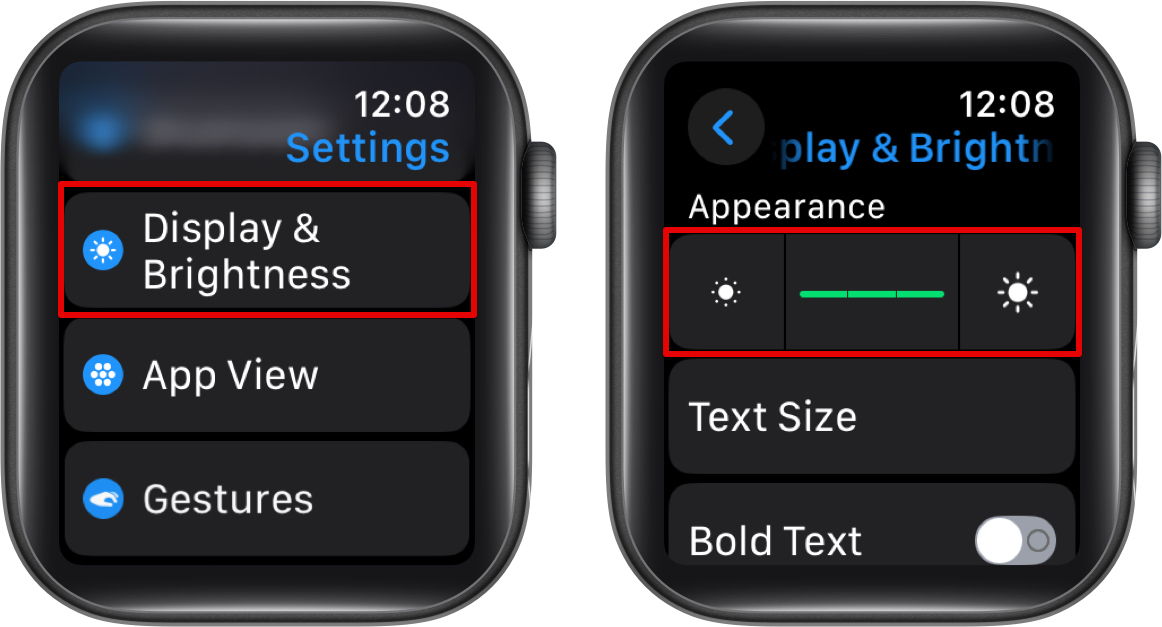
2. Skru opp lysstyrken på Apple Watch på sammenkoblet iPhone
Hvis du foretrekker å bruke iPhone i stedet, kan du skru opp lysstyrken på den sammenkoblede Apple Watch slik:
- Åpne Watch-appen på den sammenkoblede iPhonen og sørg for at du er på Min Watch-fanen.
- Finn og trykk på Skjerm og lysstyrke.
- Dra lysstyrke-glidebryteren til høyre for å øke lysstyrken på Apple Watch-skjermen.
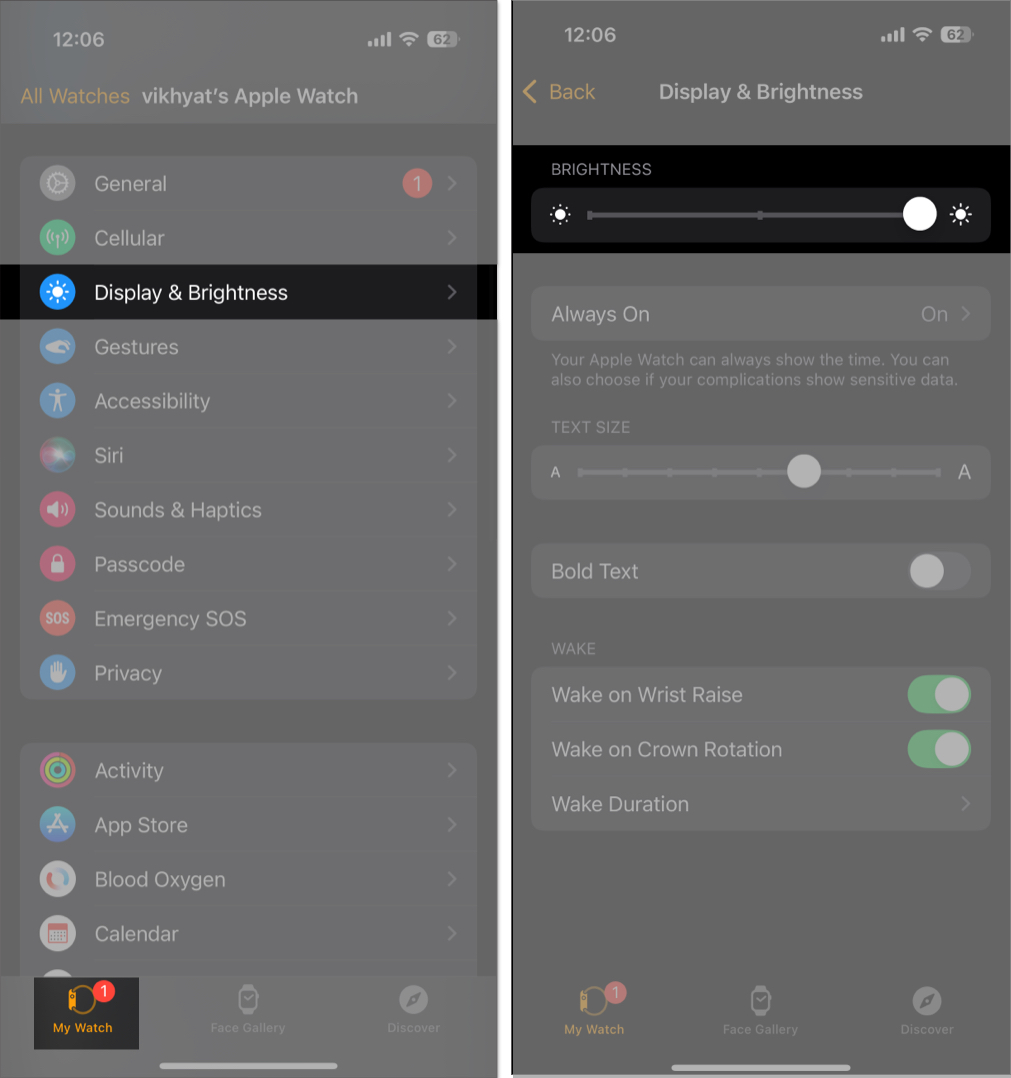
Siste tanker…
Å vite hvordan du justerer lysstyrken på Apple Watch-skjermen sikrer at du får den beste seeropplevelsen, uansett lysforhold. På denne måten slipper du å stole på autojusteringsfunksjonen, som ikke er særlig pålitelig, og i stedet kan ta saken i egne hender når det trengs.
Vanlige spørsmål
I de fleste tilfeller kan en midlertidig programvarefeil og flekker eller skitt på skjermen være de viktigste årsakene til at Apple Watch-skjermen kan virke for svak, selv etter justering av lysstyrken. Videre kan en aktivert “Always On” også være synderen, siden denne modusen automatisk dimmer skjermen for å spare batteri.
Dessverre er det ingen bryter for å aktivere eller deaktivere automatisk lysstyrke på Apple Watch manuelt. Denne funksjonen er alltid aktiv og administreres av den innebygde sensoren for omgivelseslys, som sikrer den beste skjermens lysstyrke for omgivelsene dine.
Relaterte artikler:
- Hvordan endre tekststørrelse på Apple Watch
- Slik endrer du dikteringsspråk på Apple Watch
- Alle Apple Watch-ikoner og symbolbetydninger forklart